So synchronisieren Sie OneNote 2016-Notizbücher mit Ihrem OneDrive-Konto und greifen auf sie zu

Die besten Notizprogramme wie Evernote synchronisieren Ihre Notizen mit allen Ihren anderen Geräten, sodass Sie sie überall haben du gehst. Wenn Sie über OneNote 2016-Notizen verfügen, die lokal auf Ihrem Computer gespeichert sind, können Sie sie mithilfe von OneDrive mit Ihren anderen Geräten synchronisieren.
VERWANDT: So migrieren Sie von Evernote zu OneNote
HINWEIS: Es gibt zwei verschiedene Versionen von OneNote. Die kostenlose Version von OneNote, die mit Windows 10 ausgeliefert wird, erstellt automatisch neue Notizbücher in Ihrem OneDrive-Konto und synchronisiert standardmäßig vorhandene Notizbücher automatisch mit Ihrem OneDrive-Konto. In diesem Artikel wird das Synchronisieren von Notizbüchern beschrieben, die Sie in OneNote 2016, der Desktopversion von Office 365, erstellt haben.
Um ein Notizbuch mit Ihrem OneDrive-Konto zu synchronisieren, klicken Sie oben links im OneNote-Fenster auf das Dropdown-Menü Notizbücher Notizbuch, das Sie synchronisieren möchten.
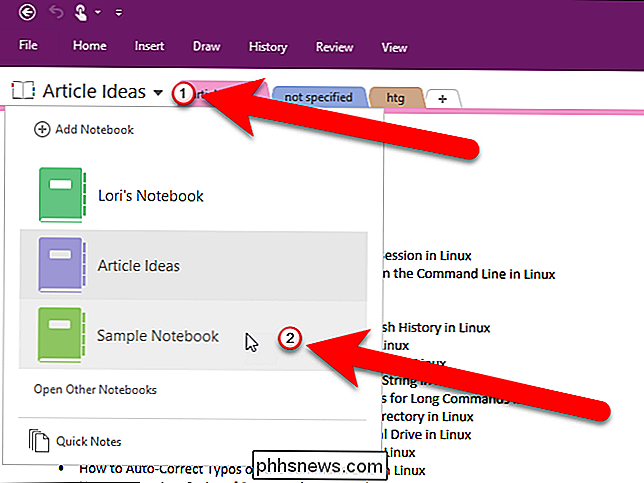
Klicken Sie auf die Registerkarte "Datei".
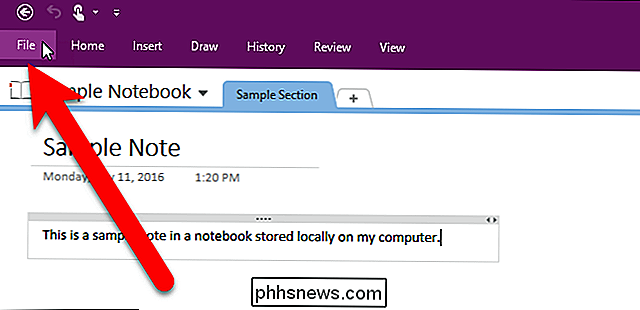
Klicken Sie auf dem Backstage-Bildschirm in der Liste links auf "Teilen".
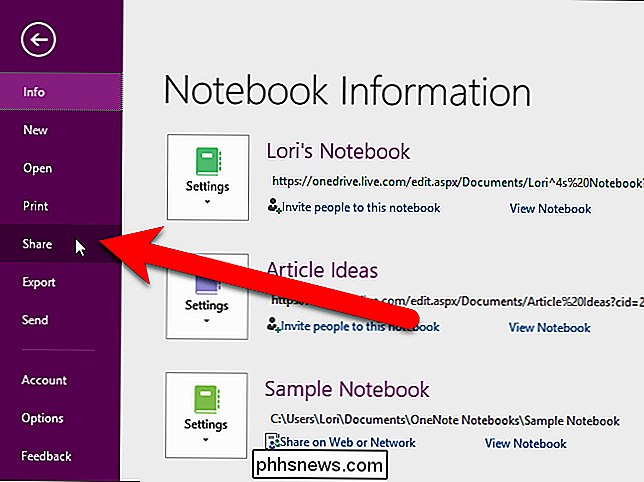
Wenn Sie gerade nicht bei Ihrem OneDrive angemeldet sind Wenn Sie über Office angemeldet sind, wird der Anmeldebildschirm angezeigt. Klicken Sie auf die Schaltfläche "Anmelden".
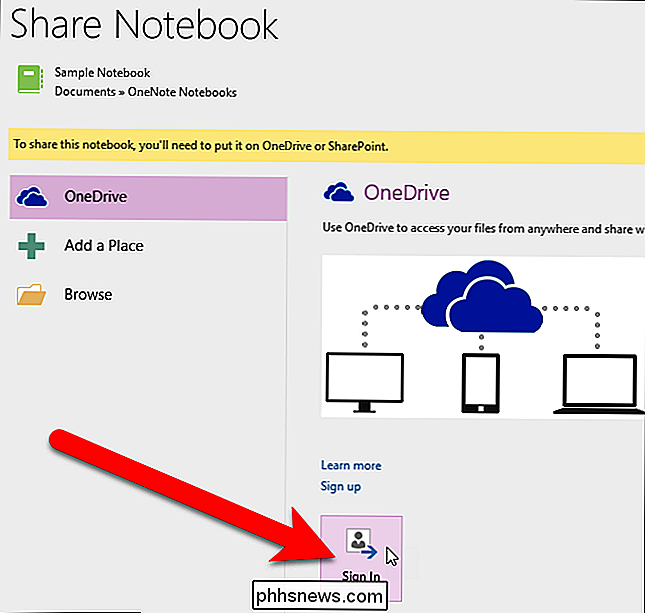
Geben Sie Ihre E-Mail-Adresse im Dialogfeld Dienst hinzufügen ein und klicken Sie auf "Weiter" Klicken Sie im Anmeldebildschirm auf "Anmelden" und anschließend auf "Anmelden".
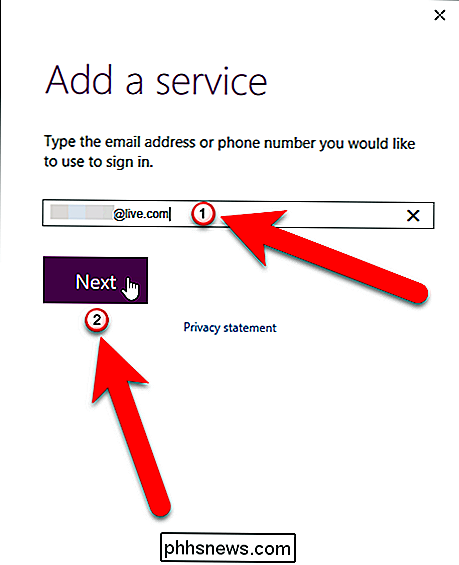
Sobald Sie bei Ihrem OneDrive-Konto angemeldet sind, wird der folgende Bildschirm angezeigt. Sie können entweder den aktuellen Namen des Notizbuchs beibehalten oder den Namen im Feld "Notizbuchname" ändern. Um das Notebook in Ihr OneDrive-Konto zu verschieben, klicken Sie auf "Move Notebook".
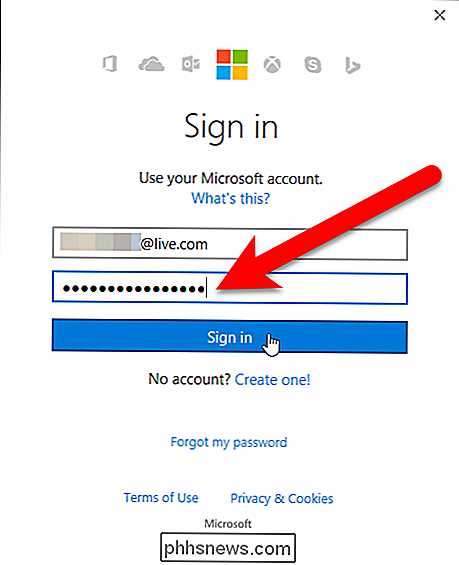
Wenn der Synchronisierungsvorgang abgeschlossen ist, wird das folgende Dialogfeld angezeigt, das angibt, dass Ihr Notizbuch online in Ihr OneDrive-Konto verschoben wurde. Klicken Sie auf "OK".
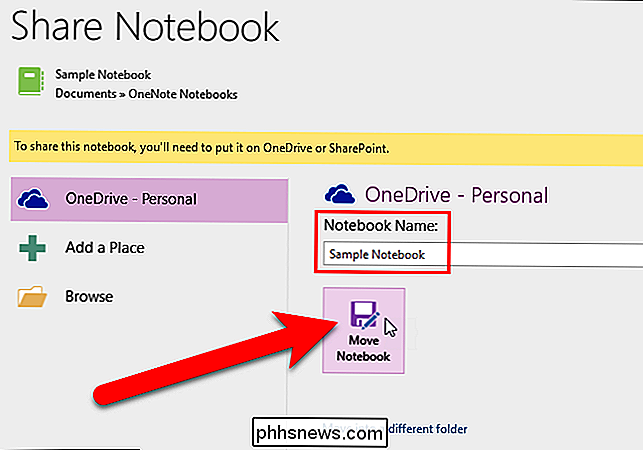
Klicken Sie auf den Zurück-Pfeil in der linken oberen Ecke des OneNote-Fensters, um zu Ihrem Notebook zurückzukehren.
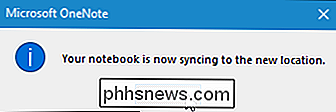
Wenn Sie jetzt Änderungen an diesem Notebook vornehmen, werden diese online gespeichert und Sie können Greifen Sie auf alle Ihre Geräte wie Laptop, Tablet und Smartphone auf das Notebook zu. OneNote ist für iOS und Android kostenlos verfügbar.
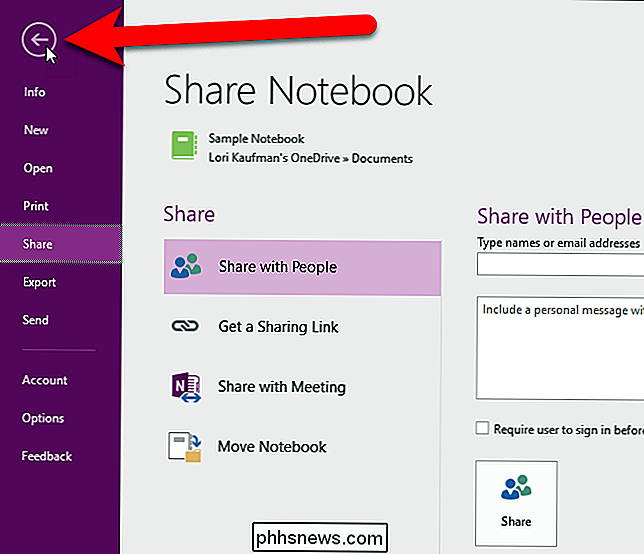

Nehmen Sie einen zeitbeschränkten Browserwechsel mit "Take a Five"
Sie setzen sich mit der besten Absicht, produktiv zu sein, an Ihren Computer. Einige Stunden später hast du deine E-Mails gelesen, deine RSS-Feeds gelesen, deinen Status auf Facebook gepostet und versucht, den Typ zu finden, von dem du denkst, dass er dich in deinem Jahrbuch der Schulzeitschrift schreibt.

Manchmal möchten oder müssen Sie ein Programm automatisch mit erhöhten Rechten ausführen, sobald Sie sich in Windows anmelden, aber Wie stellst du so etwas auf? Der heutige SuperUser F & A-Beitrag enthält einige hilfreiche Tipps für einen frustrierten Leser. Die heutige Frage & Antwort-Sitzung kommt dank SuperUser zustande - einer Unterteilung von Stack Exchange, einer Community-gesteuerten Gruppierung von Q & A-Websites.



